Hogyan éget egy lemezképet egy USB flash drive - egy oktatási program, UltraISO, lemezlenyomatot
Felhasználók tevékenységeinek a számítógépek a helyi hálózaton
StaffCop megjeleníti meglátogatott weblapok, levelezés a társadalmi hálózatok és azonnali üzenetküldő, indítási programok, rögzíti az összes karakternél, képes blokkolni oldalak, alkalmazások futtatására, és csatlakoztassa az USB-eszközöket, és ez még nem minden ...

Sokszor van szükség, hogy éget egy példányt az operációs rendszer egy USB flash meghajtó, olyannyira, hogy van-e betöltve ugyanakkor, hogy van, írja a rendszerindító lemez. Néha el kell égetni egy lemezképet más tartalmak nem akarja kicsomagolni a archiváló és haladéktalanul továbbítja a lemez fájlokat a flash meghajtót. Sok látogató cwer.ws költeni kerekek, míg mások - az idő, hogy keresni nyilvántartási módszer a boot lemez USB flash meghajtót. De mi a teendő, ha a tenyér a kezed nincs optikai meghajtó (pl netbook)? cwer.ws csapat kínál egy nagyon egyszerű módszert felvétel programok révén DirectGRUB származó MBTY és UltraISO, amelyek nem igényelnek telepítést, és rendkívül kis méretű.
Program három kiválasztott, és nem véletlenül. Mindhárom esetben a bejegyzés nem nehéz, de DirectGRUB kiélezte a felvételt a Windows XP USB flash meghajtó, UltraISO - rögzítésére Windows operációs rendszerek, valamint bármely más lemezképekről, feltéve, hogy a méret bármelyike szereplő képfájl nem haladhatja meg a 4 GB ( általában szenved install.wim). Rufus - a program, amelyen keresztül tudjuk írni a flash meghajtót a Windows operációs rendszerek bármilyen méretű a BIOS vagy UEFI-, hogy elég sokoldalú termék.
DirectGRUB Ajánlott hard-core rajongók a Windows XP, van egy nagyon egyszerű felületen, és ezért ebben a cikkben.
Használati utasítást DirectGRUB:
1. Válassza ki az iso-kép a Windows XP boot amit akar végezni a bottal. Ehhez nyomja meg a gombot látható a lenti képen, van egy ablak, melyben jelölje ki a fájlt, majd kattintson a „Megnyitás”
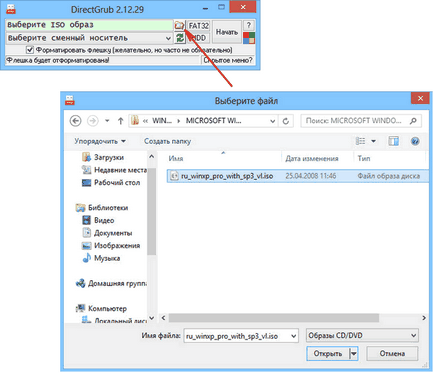
1.1. Ezen felül, akkor válasszon ki egy fájlrendszert egy flash meghajtót (FAT32 / NTFS) és meghatározásának módszere a hordozó BIOS (USB-HDD / USB-ZIP)

2. A listát vezeti a számítógépen jelzik a flash meghajtót.
3. Kattintson a „Start” és várja meg a végét. Minden készen áll.
Töltse DirectGRUB 3.04.09 (1 MB):
Regisztrálj, hogy a link
Útmutató a használata UltraISO:
1. A program futtatása UltraISO. A főmenüben válassza ki a „File” -> „Open” -> „Válassza ki a kívánt képet” -> „Open”. Kapunk a következő ablak:
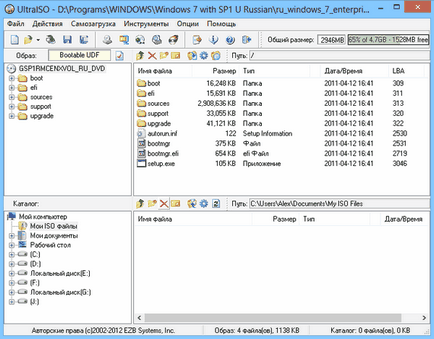
2. Ezután a „Bootstrapping” válassza a „Mentés a képet a merevlemezre.” Kapunk az ablakon:
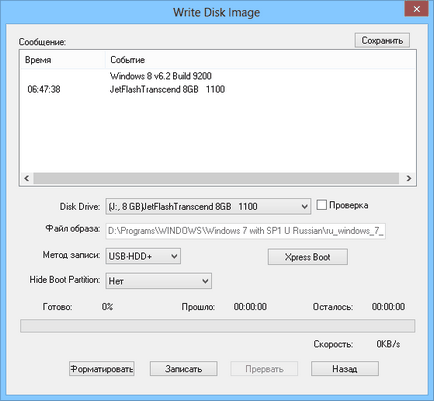
Kiválaszthatja a rögzítési eljárást, de ebben az esetben hagyja meg az alapértelmezett USB-HDD +
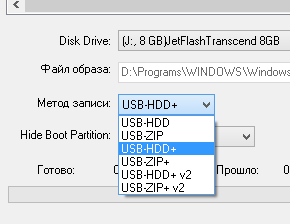
3. Kattintson a „Format”, ha azt szeretné, hogy formázza az USB flash meghajtó felvétel (adott esetben), vagy a „Burn”, de ebben az esetben a program felajánlja, hogy formázza az eszközt (USB flash drive)
4. várja meg, amíg a végén a felvételi eljárás, és kap a bot a jobb utat.
Töltse UltraISO Premium Edition 9.6.6.3300 (3,06 MB):
Regisztrálj, hogy a link
Használati utasítást Rufus:
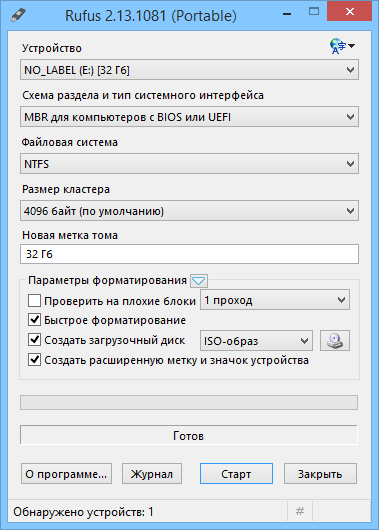
1. A program futtatása Rufus. Tedd az USB flash meghajtót az USB porton keresztül. Rufus automatikusan felismeri a legtöbb esetben. Ezután válassza ki a partíció rendszer jellege és a rendszer interfész. Általában ez MBR számítógépek BIOS vagy UEFI.
2. Ezután válassza ki a fájlrendszert. Nemrégiben vonatkozó rendszer NTFS, és az exFAT, amely lehetővé teszi, hogy rögzítse a flash meghajtó, bármilyen kép, beleértve a képeket, fájlokat, amelyek közül az egyik több mint 4 GB (általában az install.wim).
FAT - klasszikus építészet a fájlrendszer, ami annak köszönhető, hogy az egyszerűség, még mindig széles körben használják flash meghajtók.
FAT32 - a legújabb verzióját a FAT fájlrendszert, és a javulás az előző változat. A maximális fájlméret FAT32 kötetek -
4 GB.
NTFS helyébe a használata az MS-DOS és Microsoft Windows FAT fájlrendszert. NTFS támogatja a metaadatok rendszer, amely speciális adatszerkezet információ tárolására fájlokat a teljesítmény javítása érdekében, megbízhatóságát és hatékonyságát lemezhasználatát. NTFS tájékoztatás a fájlokat a master file table - Master File Table (MFT).
UDF - a specifikáció a fájlrendszer formátum, amely független az operációs rendszer a fájlok tárolására optikai adathordozóra. UDF lehetővé teszi fájlok CD-R vagy CD-RW meghajtó, egy fájlt egy időben, anélkül, hogy jelentős veszteség lemezterület.
exFAT (néha FAT64) - tulajdonosi fájlrendszer, amelyet elsősorban a flash meghajtók.
3. Rufus klaszter méret határozza meg magát, attól függően, hogy a kiválasztott fájlrendszer. Érték kötetcímkét szabadság, mi az. Ez egyezik a nevét egy Windows képet. A beállítások segítségével formázza az USB flash meghajtót a hibás szektorok ellenőrzéséhez, válassza ki a teljes (ez hosszú időt vesz igénybe, de hatékonyabb), vagy egy gyors formátum.
4. Miután az összes elem van kijelölve, kattintson a Start gombra.
Töltse hordozható változata Rufus 2,14 (0,9 MB):
Regisztrálj, hogy a link
A UlraIso rögzített flash meghajtó 16 GB A Chip 06. (több mint 4 Gb). Indításkor esküszik: „txtsetup.sif sérült fájlt (vagy setuptxt?)”, Azonban a flash meghajtó megnyitásakor egy vezető, és ezen keresztül a setup.exe minden rabotaet.Effekt nyilvánul meg három PC és két flash meghajtók folyamatosan!
Köszönöm a vezető a chip!
Azonban azt kell dolgozni a helyszínen, hogy van-e betöltve csak IE7 és IE8 Chipovskaya szörf nem távolítják el megfelelően, ezért fel WinXP krokozovskuyu.
Az utasításokat a UltraISO NUM.
Két állítás 2. és 3. igénypont nem regisztrált, hogy egy paraméter Disk Drive (első sor) MINDIG ki a vaku. Egyébként ez olyan lesz, mint én, formatnul HDD c 1,3Tb. információkat.
vicces, persze. ezt az utasítást azok számára, akik céloz meg meghajtót. mit válasszon, akkor nem írt, és nem kell írva benne, mert mindenki úgy dönt, az ő fejére, és nem valaki más.